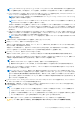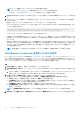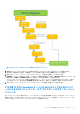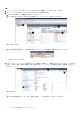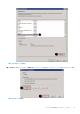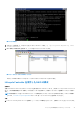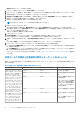Users Guide
Table Of Contents
- Dell EMC PowerEdgeサーバー トラブルシューティングガイド
- 目次
- はじめに
- 診断インジケータ
- 診断プログラムの実行
- ハードウェアの問題のトラブルシューティング
- システムの起動エラーのトラブルシューティング
- 外部接続のトラブルシューティング
- ビデオサブシステムのトラブルシューティング
- USB デバイスのトラブルシューティング
- シリアル入出力デバイスのトラブルシューティング
- NIC のトラブルシューティング
- システムが濡れた場合のトラブルシューティング
- システムが損傷した場合のトラブルシューティング
- システム バッテリーのトラブルシューティング
- 冷却問題のトラブルシューティング
- 冷却ファンのトラブルシューティング
- 内蔵 USBキーのトラブルシューティング
- microSDカードのトラブルシューティング
- 拡張カードのトラブルシューティング
- プロセッサーのトラブルシューティング
- ストレージコントローラーのトラブルシューティング
- OMSAでPERCドライバがフラグ付けされる
- 外部構成ビュー画面を使用した外部構成のインポートまたはクリア
- 仮想ディスクの管理メニューを使用した外部構成のインポートまたはクリア
- RAIDコントローラのL1、L2、L3キャッシュ エラー
- PERCコントローラがNVME PCIeドライブをサポートしない
- 12 Gbpsのハード ドライブがSAS 6ir RAIDコントローラでサポートされません
- ハード ドライブを既存のRAID 10アレイに追加できない
- PERCバッテリの放電
- PERCバッテリの障害メッセージがESMログに表示される
- ストレージ用の非RAIDディスクの作成
- ファームウェアまたは物理ディスクの日付が古い
- 外部構成のためWindowsを起動できない
- オフラインまたは欠落した保持キャッシュを伴う仮想ドライブエラーメッセージ
- RAIDアレイの拡張
- LTO-4テープ ドライブがPERCでサポートされない
- H310上のHDDサイズの制限
- 正しく動作しているにもかかわらず、システム ログにストレージ コントローラの障害エントリーが表示される
- ハードドライブのトラブルシューティング
- 光学ドライブのトラブルシューティング
- テープバックアップユニットのトラブルシューティング
- No Power問題のトラブルシューティング
- 電源供給ユニットのトラブルシューティング
- RAIDのトラブルシューティング
- PERCを使用したRAIDの設定
- OpenManage Server Administratorを使用したRAIDの設定
- Unified Server Configuratorを使用したRAIDの設定
- デルの第13世代PowerEdgeサーバ上のESXiホストでのPERCCLIツールによるRAIDコントローラー ログ エクスポートのダウンロードとインストール
- Lifecycle Controllerを使用したRAIDの構成
- 仮想ディスク再構成と容量拡張の開始とターゲットRAIDレベル
- RAID1構成の物理ディスクの交換
- RAID設定の経験則
- 仮想ディスクの再構成または移行
- 外部設定操作
- 巡回読み取りレポートの表示
- 整合性チェック レポート
- 仮想ディスクのトラブルシューティング
- Dell PowerEdgeサーバにあるPERCコントローラ上のメモリ エラーまたはバッテリ エラーのトラブルシューティング
- スライシング
- RAIDパンクチャー
- 温度に関する問題のトラブルシューティング
- ハードウェア構成でSAS IOMストレージ スレッド抜き差し時に発生する入出力エラー
- サーバ管理ソフトウェアの問題
- iDRACライセンスのさまざまなタイプ
- iDRACでライセンスを有効にする方法
- iDRACライセンスを、ExpressからEnterpriseへ、およびBMCからExpressへアップグレードする方法
- 見つからないライセンスを探す方法
- iDRAC Webインターフェイスを使用してライセンスをエクスポートする方法
- Eメール アラートのセットアップ方法
- システムのタイム ゾーンが同期しない
- 自動専用NIC機能の設定方法
- Lifecycle Controllerを使用してネットワーク設定を行う方法
- OMSAによるホット スペアの割り当て
- ストレージの正常性
- オペレーティング システム導入ウィザードを使用したRAIDの設定方法
- 物理ディスク上の外部ドライバ
- 外部として報告される物理ディスク
- 第13世代PowerEdgeサーバでのBIOSのアップデート方法
- ファームウェアをアップデートできない
- Dell EMC PowerEdgeサーバでサポートされているオペレーティング システム
- パーティションを作成できないかパーティションを特定できず、Microsoft Windows Server 2012をインストールできない
- iDRACのJavaのサポート
- 言語とキーボード タイプを指定する方法
- メッセージ イベントID - 2405
- Microsoft Windows オペレーティングシステムへの Managed System Software のインストール
- Microsoft Windows ServerおよびMicrosoft Hyper-V ServerへのManaged System Softwareのインストール
- VMware ESXi への Systems Management Software のインストール
- プロセッサーのTEMPエラー
- PowerEdge T130、R230、R330、T330サーバがスケジュール設定のウォーム リブート中に重大なエラーを通知する場合がある
- SSDが検出されない
- OpenManage Essentialsがサーバを認識しない
- スイッチを介してiDRACポートに接続できない
- Lifecycle ControllerがUEFIモードでUSBを認識しない
- リモート デスクトップ サービスのガイダンス
- オペレーティング システムの問題のトラブルシューティング
- Dell PowerEdgeサーバでのオペレーティング システムのインストール方法
- VMwareおよびWindowsライセンスの場所確認
- BSOD(ブルー スクリーン エラー)のトラブルシューティング
- パープル スクリーン(PSOD)のトラブルシューティング
- Windowsオペレーティング システムが起動しない問題のトラブルシューティング
- iDRACでのNo POSTの問題
- No POST状態のトラブルシューティング
- Dell Migration Suite for SharePointを使用したOneDrive for Businessへの移行
- Windows
- VMware
- Linux
- 各種の方法によるオペレーティング システムのインストール
- ヘルプ
[構成ウィザード]ウィンドウが表示されます。
2. [[ストレージ構成ウィザード]]で、[RAID の設定]クリックします。
3. RAID コントローラーを選択し、現在の仮想ディスクの設定とディスクの属性を表示します。Next(次へ) をクリックします。
4. 作成する仮想ディスクの RAID レベルを選択し、[次へ]をクリックします。
5. [物理ディスクの選択]画面に[プロトコル]、[メディア タイプ]、および[暗号化機能]のデフォルト値が表示されます。
6. 仮想ディスクに含める必要な物理ディスクを選択し、[次へ]を押します。
7. [仮想ディスク属性]画面で、仮想ディスクの名前を入力します。
メモ: 仮想ディスク名には、スペースや特殊文字を使用しないでください。
8. 物理ディスクのサイズを入力します。
[ストライプ エレメント サイズ]、[読み取りポリシー]、および[書き込みポリシー]の値がデフォルトで表示されます。
9. [ストライプ エレメント]、[読み取りポリシー]、および[書き込みポリシー]の値を変更する場合は、それぞれのドロップ ダ
ウン リストから必要な値を選択します。
仮想ディスク属性の[サマリー]が表示されます。
10.[[完了]]をクリックします。
11. [RAID 設定の警告]ウィンドウで、仮想ディスクの作成を続行する場合は[はい]をクリックします。
[RAID の設定]ウィンドウが表示されます。この操作は完了までに 1 分程度かかることがあります。
12. 仮想ディスクが正常に作成されると、[RAID の設定が成功しました]というウィンドウが表示されます。OK をクリックしま
す。
[ハードウェア構成]ウィンドウが表示されます。[戻る]をクリックし、ホーム ページに移動します。
13.[Lifecycle ログ]のイベントをチェックすることで、RAID 操作が成功したかどうか確認できます。
a. [Lifecycle ログ履歴の表示]をクリックします。[Lifecycle ログの表示]ウィンドウが表示されます。この操作には数分か
かる場合があります。
b. [ログ履歴の表示]ページで、RAID 操作が成功したかどうかを確認することができます。Dell Lifecycle Controller の詳細につ
いては、Dell.com/ techcenter/LC にアクセスしてください。
Dell Lifecycle Controller の RAID 設定のビデオの詳細については、https://www.youtube.com/watch?v=JFPmeHNENV4 を参照し
てください。
仮想ディスク再構成と容量拡張の開始とターゲット RAID レベル
仮想ディスクの作成後、仮想ディスクを再構成できるかどうかは、コントローラ、RAID レベル、および利用可能な物理ディスクに
応じて異なります。
表 18. 仮想ディスクを再構成する場合に想定できるシナリオ
コントローラ 開始 RAID レベル ターゲット RAID レベル Commnets(コメント)
PERC 6/E、PERC 6/I、PERC
H800 アダプタ、PERC H700 ア
ダプタ、PERC H700 統合、お
よび PERC H700 モジュラー、
PERC H310 アダプタ、PERC
H310 ミニモノリシック、PERC
H310 ミニブレード、PERC
H710 アダプタ、PERC H710 ミ
ニブレード、PERC H710 ミニモ
ノリシック、PERC H710P アダ
プタ、PERC H710P ミニブレー
ド、PERC H710P ミニモノリシ
ック、PERC H810 アダプタ、
PERC H330 アダプタ、PERC
H330 ミニモノリシック、PERC
H330 ミニブレード、PERC
H330 内蔵、PERC H730 アダプ
タ、PERC H730 ミニモノリシ
ック、PERC H730 ミニブレー
ド、PERC H730P アダプタ、
PERC H730P ミニモノリシッ
ク、PERC H730P ミニブレー
RAID 0 RAID 1 ディスクを 1 台追加
RAID 0 RAID 0、RAID 5 ディスクを少なくとも 1 台追
加
RAID 0 RAID 6 RAID 6 には最低 4 台のディス
クが必要です。
RAID 0 から RAID 6 への再構成
には、RAID 6 に必要な最低ディ
スク数(4 台)を超える場合で
も、少なくとも 2 台の追加ディ
スクが必要です。
RAID 1 RAID 0 ディスクの追加あり、またはな
し
RAID 1 RAID 5、RAID 6 ディスクを少なくとも 1 台追
加
RAID 6 には最低 4 台のディス
クが必要です。
78 ハードウェアの問題のトラブルシューティング